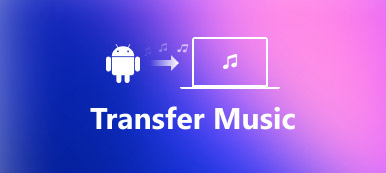Come trasferire tutti i file dalla libreria di iTunes al tuo nuovo Mac? Se è necessario spostare tutti i file dalla Libreria iTunes del PC al Mac, si potrebbe dare per scontato che sia necessario installare iTunes per ottenere i file. Tuttavia, spostare la libreria di iTunes insieme a playlist e valutazioni dal vecchio PC al nuovo Mac non è solo una questione di trasferimento di un file musicale.

Se non sai come eseguire una migrazione della tua musica di iTunes, vieni nel posto giusto. Questo passaggio ti condividerà le soluzioni migliori e più semplici per trasferire la libreria di iTunes dal computer al Mac. Continua a leggere se sei interessato a questo argomento.
- Parte 1: come trasferire la libreria di iTunes da PC a Mac tramite disco rigido esterno
- Parte 2: Come sincronizzare la libreria di iTunes con il file Library.xml tra PC e Mac
- Parte 3: come spostare la libreria di iTunes da PC a Mac attraverso il metodo di condivisione domestica
Parte 1: Come trasferire la libreria di iTunes da PC a Mac tramite disco rigido esterno
Se trasferisci la musica acquistata di iTunes dalle cartelle locali del computer al nuovo Mac, utilizzare un'unità di trasferimento esterna dovrebbe essere il modo più conveniente per te da prendere in considerazione.
Inoltre, è possibile utilizzare questo metodo anche senza una connessione di rete. Ma devi anche sapere che non funzionerà con la musica di Apple. Come trasferire musica iTunes da PC a Mac:
Passo 1 : Salva la musica di iTunes sul PC
Avvia iTunes sul tuo vecchio computer, tocca su Preferenze, scegli Avanzate per salvare la musica di iTunes nella cartella locale del PC.
Passo 2 : Esporta iTunes su un'unità esterna
Quindi inserisci il tuo disco rigido esterno nel tuo computer, quindi rilascia e trascina direttamente la cartella iTunes nell'unità esterna.

Passo 3 : Esporta iTunes su Mac
Espellere il disco rigido dopo il processo di importazione e caricarlo nel Mac. Trova e trova la cartella multimediale di iTunes su Mac e prova a trasferire l'intera libreria di iTunes da PC a Mac.
Passo 4 : Riavvia iTunes
Una volta terminato il trasferimento, il tuo iTunes si riavvierà e tutte le playlist, le valutazioni e le canzoni di iTunes verranno ricaricate.
Parte 2: Come sincronizzare la libreria di iTunes con il file Library.xml tra PC e Mac
Per essere onesti, sarà un po 'complesso trasferire la libreria di iTunes convertendo il file Library.xml dal PC al formato Mac. Ma se conoscevi iTunes, puoi gestirlo senza troppi sforzi.
Inoltre, eccetto canzoni, playlist e valutazioni, questa soluzione non supporta il trasferimento di altri metadati, come Last Played, Play Count e così via. Segui la procedura dettagliata per imparare come convertire il file iTunes Library.xml dal PC al formato Mac:
Passo 1 : Controlla le impostazioni di iTunes sul PC
Per assicurarti che entrambi i tuoi 2 computer mantengano la stessa struttura di cartelle, tocca Preferenze di iTunes, scegli Advance tap per spuntare vMantieni organizzata la cartella iTunes "e" Copia i file nella cartella iTunes Music quando aggiungi alla libreria "sul tuo PC.
Passo 2 : Esporta libreria di iTunes
Quindi premi "Esporta libreria" dal menu File, quindi salva il file Library.xml nella cartella locale del tuo PC.
Passo 3 : Controlla le impostazioni di iTunes su Mac
Quindi vai a creare una nuova libreria di iTunes sul tuo Mac e conferma "Mantieni organizzata la cartella iTunes" e "Copia i file nella cartella iTunes Music quando aggiungi alla libreria" sono scelte. Quindi esci da iTunes sul tuo Mac.
Passo 4 : Converti il file Library.xml dal PC al formato Mac
Per abilitare il file Library.xml compatibile con il tuo sistema Mac, accedi al file Library.xml in un editor di testo e modifica le notazioni XML in testo normale nel percorso di destinazione utilizzando il formato Mac.
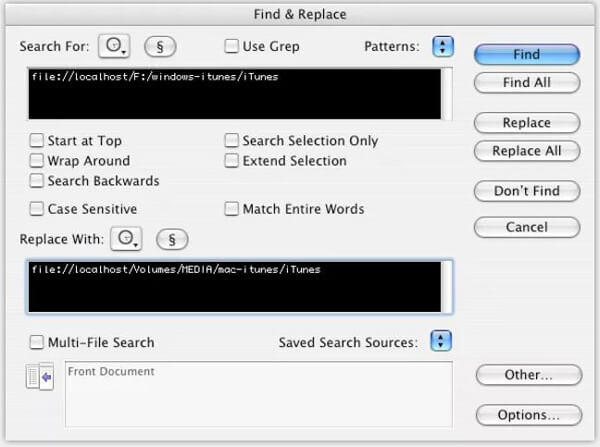
Passo 5 : Importa file Library.xml
Infine, avvia nuovamente iTunes sul tuo Mac, seleziona l'opzione "Importa" dal menu File importa il file Library.xml. Quindi iTunes terrà traccia di tutte le playlist, valutazioni e brani e si riavvierà.
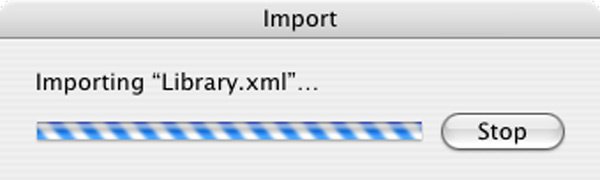
È fatta! Ora hai trasferito la libreria di iTunes dal tuo PC al Mac. E sei in grado di riprodurre questi file musicali sul nuovo sistema!
Parte 3: Come spostare la libreria di iTunes da PC a Mac attraverso il metodo di condivisione domestica
Se sei un utente iTunes reale, devi familiarizzare con iTunes Home Sharing. Quando si tratta di condividere la libreria multimediale di iTunes tra PC e Mac, Condivisione in famiglia è un modo semplice ed efficiente. Inoltre, puoi anche utilizzare Condivisione in famiglia per estendere la riproduzione ad altri prodotti Apple tramite la rete Wi-Fi domestica.
Ecco una guida generale su come utilizzare Home Sharing per trasferire la libreria di iTunes dal computer al Mac:
Passo 1 : Collega i computer allo stesso Wi-Fi
Assicurati che il tuo PC e Mac siano connessi alla stessa rete, quindi registra lo stesso account per registrare iTunes su questi due sistemi diversi.
Passo 2 : Avvia la condivisione iniziale in iTunes
Sul tuo vecchio PC, avvia Condivisione in famiglia toccando la relativa icona nel menu di sinistra di iTunes. Sei in grado di inserire il tuo ID Apple insieme alla password per creare l'icona Condivisione in famiglia.
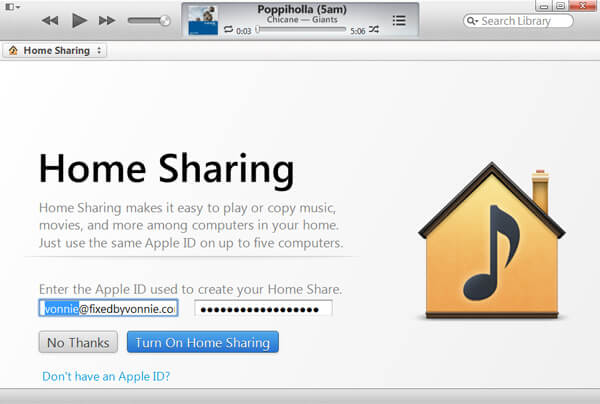
Passo 3 : Assegna le autorizzazioni a Mac
Successivamente, premi l'opzione "Autorizza computer" nel menu Store per consentire al tuo PC di inviare la libreria di iTunes al Mac.
Devi effettuare l' de-authorzie da iTunese quindi autorizzare questo computer, se il numero massimo di autorizzazioni iTunes è scaduto.
Passo 4 : Importa la libreria di iTunes su Mac
Seleziona brani dalla libreria di iTunes nella sezione Condivisione in famiglia dalla barra laterale sinistra, tocca il pulsante Importa per avviare il processo di trasferimento.

Aspetta solo qualche minuto, puoi trasferire con successo la libreria di iTunes da PC a Mac!
Non dimenticare di seguire questa strada per condividi la musica di iTunes, se vuoi condividere canzoni tra dispositivi iOS.
Conclusione
Questo tutorial è una guida definitiva su come trasferire la libreria di iTunes da PC a Mac. Tutti i metodi sopra menzionati hanno i loro pro e contro. Soddisfa le tue esigenze per scegliere quello che ti interessa di più e inizia a migrare la tua musica di iTunes da PC a Mac! Se ti piace questo post, per favore condividilo con i tuoi amici sul sito web sociale. Puoi condividere le tue domande o suggerimenti nei seguenti commenti!